Diagnose und Behebung von treiberbasierten BSOD-Fehlern
Wenn ein Treiber einen Bluescreen of Death (BSOD) -Fehler verursacht, können Sie herausfinden, was mit der Ereignisanzeige passiert ist. Die Datenbank ist jedoch oft schwer zu analysieren, insbesondere für weniger erfahrene Benutzer. Als Teil des Windows 10-Softwareentwicklungskits (SDK) wurden die Debugging-Tools für Windows (WinDbg) entwickelt, um die Fehlerbehebung dieser Fehler zu vereinfachen. Und für eine noch schnellere Analyse können Sie auch BlueScreenView verwenden.
Was verursacht BSOD Fehler?
Während diese Fehler von Hardware oder Software stammen können, werden viele BSOD-Fehler durch beschädigte Treiber verursacht. In unserem Beispiel betrachten wir einen von "DRIVER_IRQL_NOT_LESS_OR_EQUAL" verursachten BSOD. Dieser Fehler tritt auf, wenn ein Treiber versucht, in eine Speicheradresse zu schreiben, die nicht existiert und einen Systemabsturz verursacht. Die Lösung für ein Problem wie diesem bestimmt normalerweise den Treiber, der für den Absturz verantwortlich ist, und aktualisiert oder installiert es anschließend neu.
Installation von BlueScreenView
1. Laden Sie BlueScreenView von der Website des Entwicklers herunter. Klicken Sie auf "Download-Links sind am Ende der Seite", dann "Download BlueScreenView 64-Bit (in Zip-Datei)."
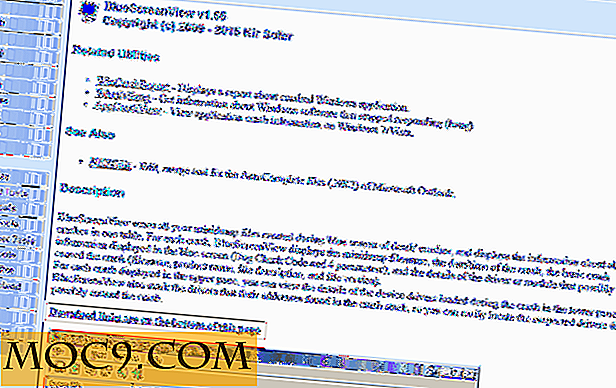

2. Entpacken Sie das ZIP-Archiv im Explorer.

3. Sie können das extrahierte Verzeichnis in Programme verschieben, müssen dies aber nicht tun. Es wird auch von Ihrem Downloads-Ordner ausgeführt.
Verwenden von BlueScreenView zum Analysieren eines Minidumps
Wenn Ihr Computer mit einem BSOD abstürzt (AKA ein STOP-Fehler), erstellt es schnell einen so genannten "Minidump". Diese Datei ist ein nützliches, wenn auch kryptisches Fehlerprotokoll, das Ihnen helfen kann zu verstehen, warum Ihr Computer abgestürzt ist. Leider sind sie ein wenig undurchdringlich, und die Windows-Standard-Ereignisanzeige macht es nicht einfacher, sie zu analysieren. BlueScreenView vereinfacht die Minidump-Analyse, indem es die Textdatei in eine grafische Oberfläche übersetzt und Treiberfehler hervorhebt.
1. Öffnen Sie BlueScreenView.

2. Wenn die Anwendung geöffnet wird, wird automatisch der Inhalt der letzten Minidump-Datei angezeigt.

3. Treiberfehler werden rot markiert. Wie Sie sehen können, sieht es so aus, als hätte ich hier zwei Fehler: einen auf "L1C63x64.sys" und einen anderen auf "ntoskrnl.exe". Die ".sys" Datei ist wirklich was mich interessiert, da das ein Treiber ist. Die andere Datei ist der Windows-Kernel, der in den meisten BSOD-Fehlern verantwortlich gemacht wird, aber es ist nichts falsch daran.

4. Um weitere Informationen zu dem Fehler zu erhalten, an dem ich interessiert bin, klicke ich auf "L1C63x64.sys" und dann auf das Symbol "Eigenschaften" in der Menüleiste.

5. In diesem neuen Fenster kann ich mehr Informationen über den Treiber sehen. Am wichtigsten ist, dass der Treiber mit dem Qualcomm Ethernet-Chip auf der Hauptplatine meines PCs verbunden ist. Das ist wichtig, da ich jetzt weiß, wohin ich gehen muss, um den Treiber zu aktualisieren.

6. Wenn Sie immer noch ratlos sind, können Sie "Google-Suche - Fehlerprüfung + Treiber" im Menü "Datei" auswählen, um automatisch eine Google-Suche nach dem Stoppcode und dem verursachenden Treiber zu starten.

Installieren Sie Debugging-Tools für Windows
Auch bekannt als WinDbg, Debugging Tools für Windows kann als Teil des Microsoft SDK heruntergeladen werden.
1. Laden Sie die Installationsdatei für das Windows SDK herunter.

2. Führen Sie das Installationsprogramm aus. Stellen Sie sicher, dass das Kontrollkästchen neben "Debugging Tools für Windows" aktiviert ist. Wenn Sie alle Komponenten des SDK installieren möchten, fühlen Sie sich frei, aber Sie müssen nur die Debugging-Tools installieren.

3. Nachdem Sie alles, was Sie herunterladen möchten, abgehakt haben, klicken Sie auf die Schaltfläche "Installieren" rechts unten.

Debugging-Tools für Windows verwenden
Das Debuggen von Toots für Windows oder WinDbg ist etwas komplizierter als das von BlueScreenView, bietet aber auch viel mehr Informationen. Es ist eine gute alternative Analysemethode für knifflige Fehler.
1. Finden Sie WinDbg (x86), indem Sie "WinDbg (x86)" in Cortana eingeben. Sie können das Programm auch in "C: \ Programme (x86) \ Windows Kits \ 10 \ Debuggers \ x86" finden.

2. Klicken Sie mit der rechten Maustaste auf das WinDbg-Symbol und wählen Sie "Als Administrator ausführen". Dadurch kann Windbg Minidump-Dateien aus dem Windows-Verzeichnis öffnen, was normalerweise nicht möglich ist.

3. Wählen Sie "Open Crash Dump ..." aus dem Menü "Datei".

4. Navigieren Sie zum Ordner "Minidump" unter "C: \ Windows \ Minidump".

5. Öffnen Sie den Ordner und wählen Sie die Datei, die Sie öffnen möchten. Es ist wahrscheinlich die neueste Datei.

6. Warten Sie, bis Windbg die Datei analysiert hat. Sie werden wissen, dass es fertig ist, wenn "Debuggee nicht verbunden" verschwindet.

7. Geben Sie !analyze -v in die Eingabeaufforderung ein und drücken Sie "Enter".

8. Warten Sie, bis die Analyse abgeschlossen ist.


9. Scrollen Sie die Analyseergebnisse zurück, bis Sie eine Zeile mit der Bezeichnung "MODULE_NAME" finden.

10. Klicken Sie auf den Namen des Hyperlink-Treibers. Dadurch wird automatisch der Befehl lmvm für diesen Treiber ausgeführt, wodurch weitere Informationen lmvm .

Problem beheben: Treiber aktualisieren
Sobald Sie den Namen des Treibers identifiziert haben, der das Problem verursacht, aktualisieren oder installieren Sie den Treiber sofort neu. Dieser Prozess unterscheidet sich für jeden Hersteller, aber wenn Sie den Namen des Treibers und des Herstellers googeln, sollten Sie in der Lage sein, Updates auf der Webseite des Herstellers zu finden.
Fazit
BlueScreenView ist eine solide Anwendung für die schnelle Analyse von BSOD-Fehlern. Wenn Sie erweiterte Anforderungen haben, wird WinDbg Ihnen noch mehr Informationen geben.


![So aktualisieren Sie soziale Netzwerke mit Siri [iPhone 4S]](http://moc9.com/img/SiriUpdate-Twitter-devices.jpg)




